Restoranınız için çevrimiçi yemek siparişi ayarlamak istiyor musunuz? İster yepyeni bir girişim, ister yıllardır müşterilere bizzat hizmet ediyor olun, yemek dağıtımı sunmak karınızı artırmanıza yardımcı olabilir.
Çevrimiçi yemek siparişi hizmeti kurmak çok teknik gelebilir. İyi haber, kurulumunun oldukça kolay olmasıdır.
Bu kılavuzda, WordPress kullanarak restoranlar için çevrimiçi yemek siparişinin nasıl ayarlanacağını adım adım paylaşacağız.
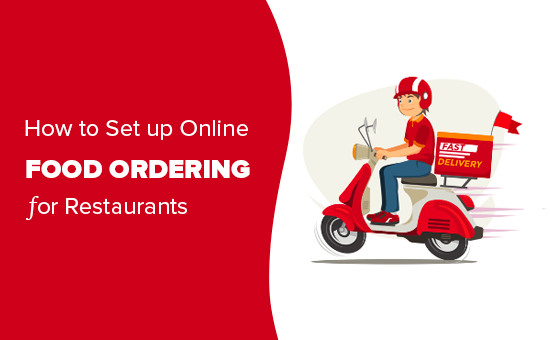
Video öğretici
Yazılı talimatları tercih ediyorsanız, okumaya devam edin.
Çevrimiçi Yemek Siparişini Ayarlamanız İçin Gerekenler
Restoranınız için çevrimiçi yemek siparişi ayarlamak için bir web sitesine ihtiyacınız olacak.
Henüz bir web siteniz yoksa endişelenmeyin. Milyonlarca küçük işletme tarafından kullanılan dünyanın en iyi web sitesi kurucusu olan WordPress’i kullanarak bir web sitesini kolayca başlatabilirsiniz.
Bir web sitesi oluşturmak, kar marjınızı da fazla tüketmeyecektir. WordPress’in önerilen barındırma sağlayıcılarından biri olan Bluehost, okuyucularımıza çok şey sunuyor.
Temel olarak, ücretsiz bir alan adı, ücretsiz SSL ve web barındırmada% 60 indirim alabilirsiniz.
→ Bu Özel Bluehost Fırsatını Almak İçin Buraya Tıklayın ←
Restoranlar için pek çok harika WordPress teması mevcuttur. Tema, web siteniz için bir şablon gibidir. İyi bir tane seçmek, sitenizin profesyonel ve saygın görünmesine yardımcı olacak ve müşterileri sizden sipariş vermeye teşvik edecektir.
Web sitenizi kurma konusunda yardıma ihtiyacınız varsa, bir web sitesini nasıl başlatacağınızla ilgili adım adım kapsamlı kılavuzumuza bir göz atın.
Web Sitenize Online Yemek Siparişi Ekleme
WordPress web sitenizi kurduktan sonra, müşterilerin yemek sipariş edebilmesi için kolayca çevrimiçi bir form ekleyebilirsiniz.
Şimdi bunu WordPress ile yapmanın birden fazla yolu var.
Ancak, bunu yapmanın en kolay yolu WPForms kullanmaktır. En iyi WordPress form oluşturucusudur ve web sitenizde kolayca çevrimiçi formlar oluşturmanıza olanak tanır (kodlama gerekmez).
Öncelikle, WPForms eklentisini kurmanız ve etkinleştirmeniz gerekir. Bunu nasıl yapacağınızdan emin değilseniz, bir WordPress eklentisinin nasıl kurulacağına ilişkin tüm talimatlarımıza bakın.
Etkinleştirdikten sonra, lisans anahtarınızı girmek için WPForms »Ayarlar sayfasını ziyaret etmeniz gerekir. Bu bilgileri WPForms web sitesinde hesabınızın altında bulabilirsiniz.
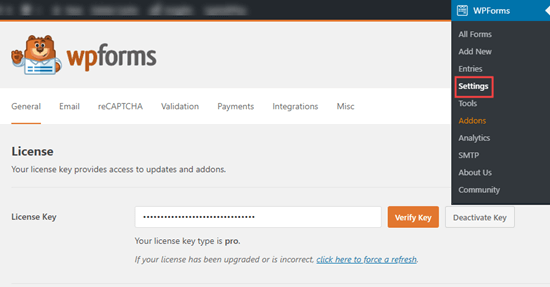
Ardından, formunuzu oluşturmayı olabildiğince kolaylaştırmak için ‘Form Şablonları Paketi’ eklentisini yüklemek isteyeceksiniz. Bu şablonu kullanmak için WPForms’un ‘Pro’ seviyesine ihtiyacınız olacağını unutmayın.
Eklentiyi yüklemek için WPForms »Eklentiler’e gidin. ‘Form Şablonları Paketi Eklentisi’ni bulmak için aşağı kaydırın ve altındaki’ Eklentiyi Yükle’yi tıklayın.
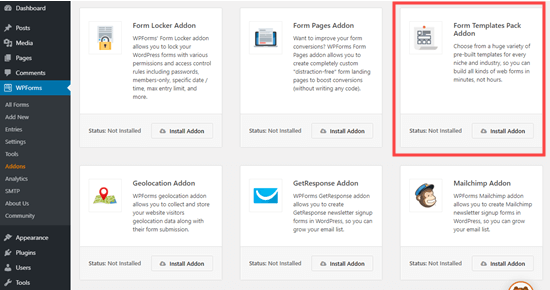
Ardından, çevrimiçi yemek sipariş formunuzu oluşturmak için WordPress panonuzda WPForms »Yeni sayfa Ekle’ye gidin.
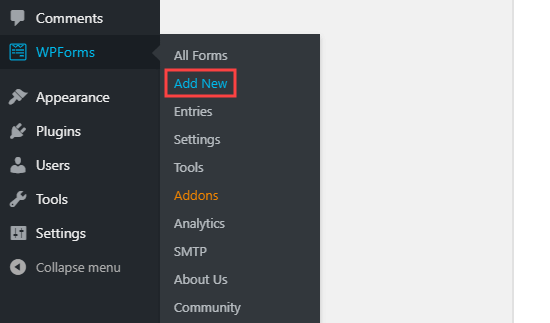
Formunuz için bir isim yazın. Size mantıklı gelen her ne ise onu adlandırabilirsiniz. Siz istemedikçe müşteriler bu başlığı görmeyecekler.
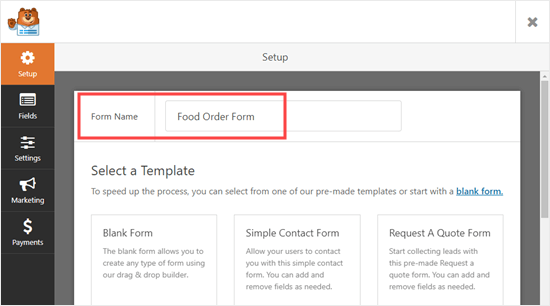
Ardından, ekranı ‘Ek Şablonlar’ başlıklı bölüme kaydırın ve ‘Paket Servisi Sipariş Formu’nu seçin. Oldukça fazla şablon var, bu yüzden onu aramak isteyebilirsiniz.

Şablona tıklayın ve formunuz sizin için otomatik olarak oluşturulacaktır.

Gördüğünüz gibi, bu form pizza paket servisi için tasarlanmıştır. Yine de istediğiniz gibi değiştirebilirsiniz. Düzenlemek için bir alanı (formun bir bölümünü) tıklamanız yeterlidir.
‘Ne tür pizza istersiniz?’ Bölümünü düzenleyeceğiz. formun üstündeki alan.

Alanın etiketini değiştirebilirsiniz. Bu, müşterinin cevaplaması gereken soru veya sorudur. Ayrıca (+) ve (-) düğmelerini kullanarak seçenekleri değiştirebilir ve bunları kaldırabilir veya ekleyebilirsiniz.
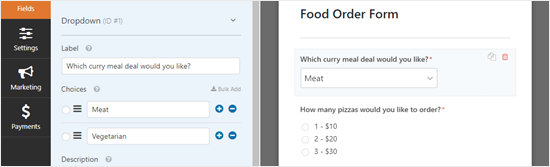
Formunuza daha fazla alan da ekleyebilirsiniz. Örneğin, müşterilerin teslimatlarını ne zaman yapacaklarını belirleyebilmeleri için büyük olasılıkla bir alan eklemek isteyeceksiniz.
Bir alan eklemek için, ekranınızın sol tarafındaki ‘Alan Ekle’ sekmesine tıklayın. ‘Süslü Alanlar’ bölümüne gidin ve ‘Tarih / Saat’ alanını bulun.
Bu alanı formunuzda istediğiniz yere sürükleyip bırakın.
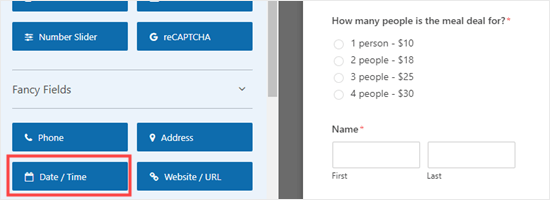
Daha önce olduğu gibi, düzenlemek için alana tıklayabilirsiniz. Muhtemelen etiketi değiştirmek isteyeceksiniz. Yalnızca aynı gün teslimat siparişlerini kabul ediyorsanız, “Biçim” i de yalnızca “Saat” olarak değiştirmek isteyeceksiniz.
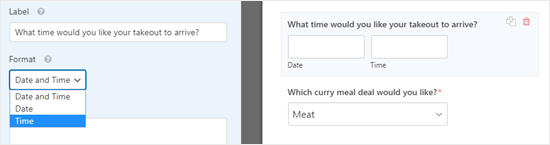
Alan için ‘Gelişmiş’ seçeneklerinde, sunulan farklı aralıkları değiştirmeyi seçebilirsiniz. Seçenekler 15 dakika, 30 dakika veya 1 saattir.
Formunuzun ‘Adres’ alanını zorunlu hale getirmek iyi bir fikirdir. Bir alanı ‘Zorunlu’ olarak ayarlayarak, müşterinin formu doldurana kadar göndermesini engellersiniz.
Düzenlemek için ‘Adres’ alanına tıklayın, ardından ekranın sol tarafındaki ‘Gerekli’ kutusunu işaretleyin.
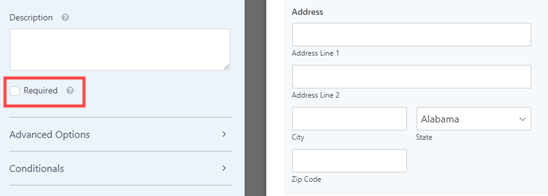
Formunuzu oluşturmayı bitirdiğinizde, sonraki adıma geçmeden önce ekranın üst kısmındaki ‘Kaydet’i tıklayın.
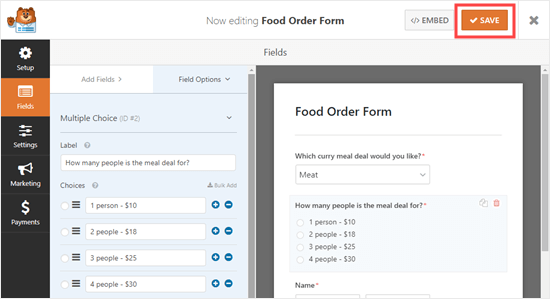
Yemek Sipariş Formunuz İçin Bildirim Ayarlama
Emirlerin doğru kişilere ulaştığından emin olmanız gerekecek. WPForms, web sitenizin yöneticisine otomatik olarak bir e-posta gönderir, ancak siparişlerin gitmesini istediğiniz yer burası olmayabilir.
Ekranınızın sol tarafındaki ‘Ayarlar’ sekmesini tıklayın. ‘Bildirimler’i tıklayın ve sağda varsayılan bildirimi göreceksiniz.
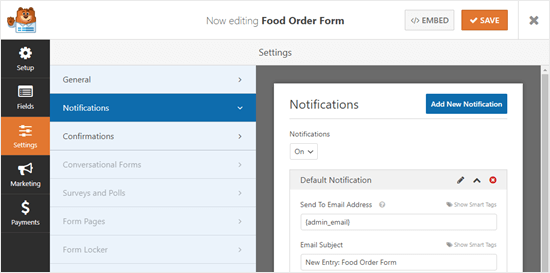
Web sitenizin yöneticisinin e-postasından farklı olması için ‘E-posta Adresine Gönder’i değiştirmek isteyebilirsiniz. {admin_email} e-postasını silebilir ve buraya bir veya daha fazla e-posta adresi girebilirsiniz. Birden çok e-posta adresini virgülle ayırdığınızdan emin olun.
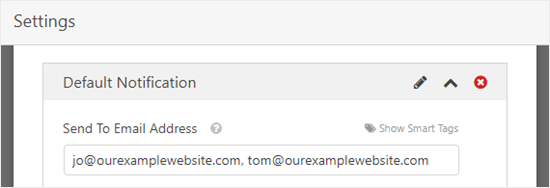
Ayrıca, siparişlerinizin hepsinin aynı konuya sahip olmaması için konu satırını da değiştirmek isteyebilirsiniz. Akıllı Etiketleri kullanarak müşterinin adını konu satırına kolayca ekleyebilirsiniz.
“Akıllı Etiketler” i tıklayın ve “Ad” a gidin. Buna tıklayın ve WPForms konu satırınıza onun için doğru kodu ekleyecektir. Bu durumda, bu {field_id="3"}.
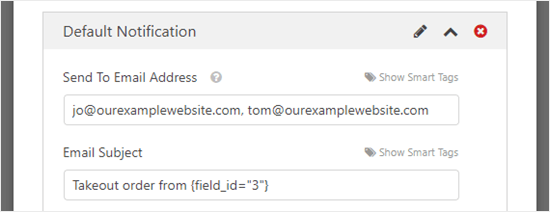
Bildirimden memnun kaldığınızda, ekranın üst kısmındaki ‘Kaydet’i tıklayın.
İpucu: WPForms, form girişlerini WordPress veritabanına kaydeder, bu nedenle e-posta gelen kutunuzdan yanlışlıkla bir siparişi silerseniz endişelenmeyin. Tüm siparişleri görmek için, kontrol panelinizdeki WPForms »Girişler’e gidin. Siparişleri görüntülemek için formunuzun adına tıklayın.
Ayrıca müşterileriniz için bir e-posta bildirimi ayarlamak isteyebilirsiniz. Bunu ‘Yeni Bildirim Ekle’ butonuna tıklayarak yapabilirsiniz.
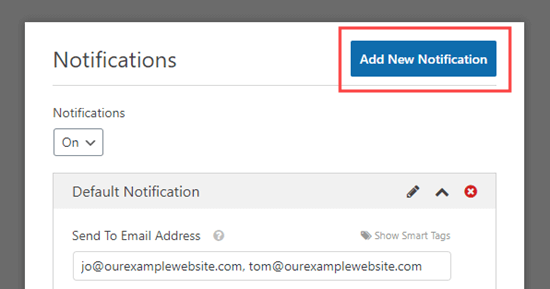
Bildirim için bir ad girmeniz istenecektir. Burada size mantıklı gelen her şeyi kullanabilirsiniz. Müşteri bunu görmeyecek.
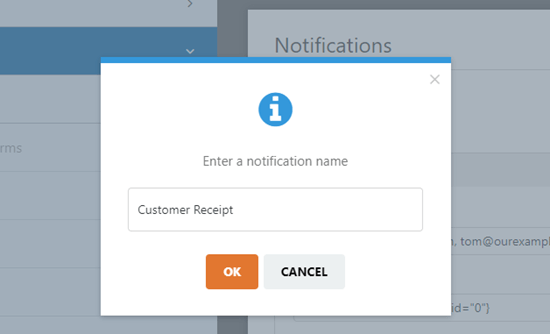
E-postayı müşteriye göndermek için, “E-posta Adresine Gönder” kutusundan {admin_email} silin ve “E-posta” alanını seçmek için “Akıllı Etiketleri Göster” i kullanın.
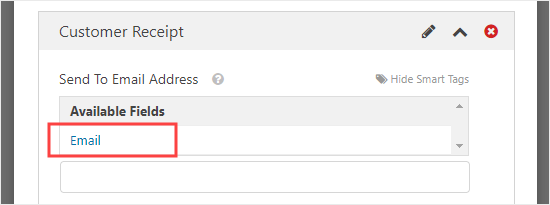
Ardından, e-posta konu satırını ve ayrıntılarınızı değiştirmek isteyeceksiniz. Buraya kullanmak istediğiniz şeyi yazmanız yeterlidir.
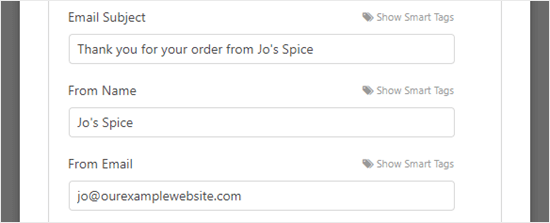
Müşterinin aldığı e-postayı da düzenlemek isteyebilirsiniz. Varsayılan olarak, gösterecekleri tek şey girdikleri bilgilerdir. Bunun gibi bir mesaj ekleyebilirsiniz:
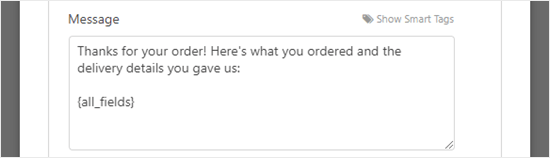
Müşteri bildiriminden memnun olduğunuzda, ekranın üst kısmındaki ‘Kaydet’i tıklayın.
İpucu: Düzenlediğiniz ilk bildirime geri dönmek için aşağı kaydırın.
Müşterinizin Gördüğü Onay Mesajını Düzenleme
Müşteriniz formu tamamladığında, WPForms, formun başarıyla gönderildiğini onaylamak için onlara bir mesaj gösterecektir.
Bu mesajı Ayarlar »Onaylar’a giderek düzenleyebilirsiniz. Kutuya istediğiniz mesajı yazın. Bu mesajı biçimlendirmek için görsel düzenleyiciyi bile kullanabilirsiniz.
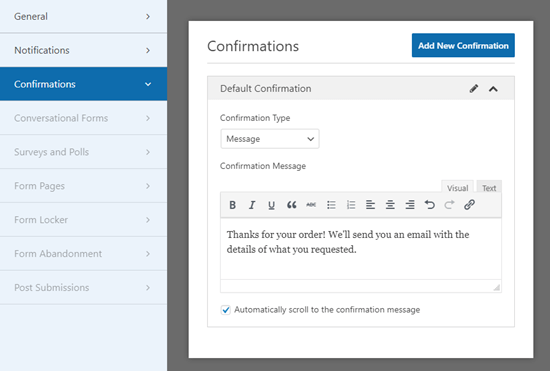
İsterseniz, ‘Onay Türü’nü değiştirmeyi ve müşteriyi bir teşekkür sayfasına göndermeyi de seçebilirsiniz.
Yemek Sipariş Formunuzla Ödeme Alma
Standart paket alma formu, ödemeler için ayarlanmamıştır. Sadece teslimatta nakit kabul ederseniz sorun değil. Ancak, bazı durumlarda müşteriden çevrimiçi ödemeyi önceden almayı tercih edebilirsiniz.
Ödeme almak istiyorsanız, formunuzu müşterinin ne kadar borçlu olduğunu hesaplayabilen özel alanlar ile oluşturmanız gerekir. Ayrıca formunuzu PayPal gibi bir ödeme işlemcisi ile entegre etmeniz gerekecektir.
İlk olarak, formunuzun kendisini değiştirmek için ‘Alanlar’ sekmesine gidin. ‘Alanları Ekle’yi tıklayın ve’ Ödeme Alanları ‘bölümüne gidin. Fiyatları listeleyen alanlarınızdan herhangi birini ‘Öğe’ alanlarından biriyle değiştirin.
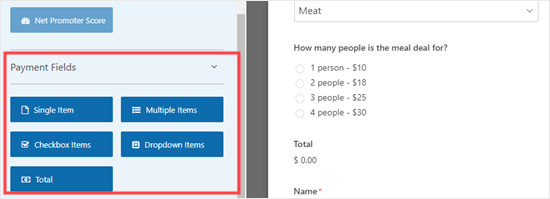
Formumuzda, orijinal ‘Yemek anlaşması kaç kişi içindir?’ İfadesini kaldırdık. kullandığımız alan. Bunu ‘Birden Çok Öğe’ ödeme alanıyla değiştirdik.
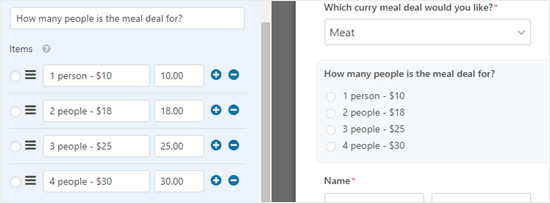
Formunuzda ödeme alanlarını kullanırken, bir ‘Toplam’ alanı da eklediğinizden emin olmanız gerekir. Bu, formunuzun müşteriye ödeyecekleri toplam tutarı gösterebilmesidir.
Yine, ‘Toplam’ alanını ‘Ödeme Alanları’ndan sürükleyip formunuzda istediğiniz yere bırakmanız yeterlidir.
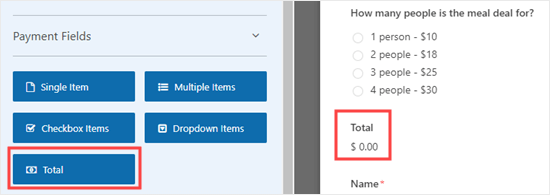
Değişiklik yaptıktan sonra formunuzu kaydettiğinizden emin olun.
Ardından, formunuzla kullanmak için bir ödeme işlemcisi seçmeniz gerekir. WPForms, PayPal ve Stripe ile sorunsuz bir şekilde bütünleşir. Bunlardan herhangi birini eklemek için, WordPress panonuzdaki WPForms »Eklentiler’e gidin.
Formumuz için ‘PayPal Standart Eklentisini’ kullanacağız. Bulun ve ‘Eklentiyi Yükle’ düğmesine tıklayın.
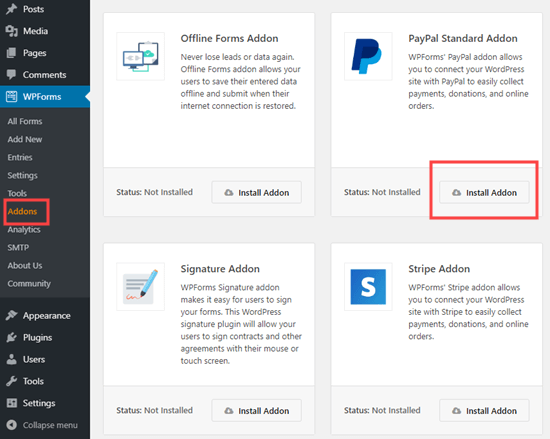
Şimdi, WPForms »Tüm Formlar altındaki yemek sipariş formunuza geri dönün.
Formunuzun ‘Ödemeler’ sekmesini tıklayın ve kullanmak istediğiniz ödeme entegrasyonunu seçin.
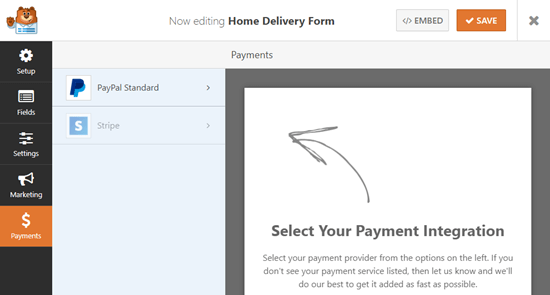
Formunuz için bu özelliği etkinleştirmek üzere ‘PayPal Standart ödemelerini etkinleştir’ kutusunu işaretlediğinizden emin olun.
Ardından, restoranınız için kullandığınız PayPal e-posta adresini girmeniz gerekecek. “Mod” u “Üretim” ve “Ödeme Türü” ayarını “Ürünler ve Hizmetler” olarak bırakın.
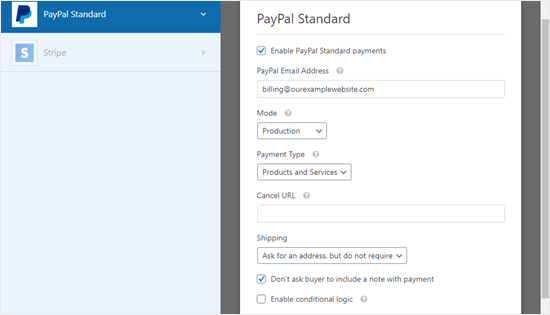
Müşteri, sipariş formundaki adresini zaten doldurmuş olacağından, ‘Kargo’ seçeneğini ‘Adres sorma’ olarak değiştirebilirsiniz.
Ekranın üst kısmındaki “Kaydet” i tıklayın.
Formunuz artık müşterileri siparişlerini gönderdikten sonra otomatik olarak PayPal’a yönlendirecek.
Online Yemek Siparişi Formunu Sitenize Eklemek
Son olarak, oluşturduğunuz formu web sitenize eklemeniz gerekir.
İlk olarak, formun devam etmesi için mevcut bir sayfayı seçmeniz veya yeni bir sayfa oluşturmanız gerekir. Bir sayfa oluşturmak için WordPress panonuzda Sayfalar »Yeni Ekle’ye gidin.
Sayfanıza bir başlık verin. Yeni bir blok oluşturmak için (+) işaretine tıklayın. ‘Widget’lar’ bölümünden ‘WPForms’ bloğunu seçin veya arama çubuğuna ‘WPForms’ yazın.

Ardından, açılır listeden formunuzu seçmeniz gerekir.
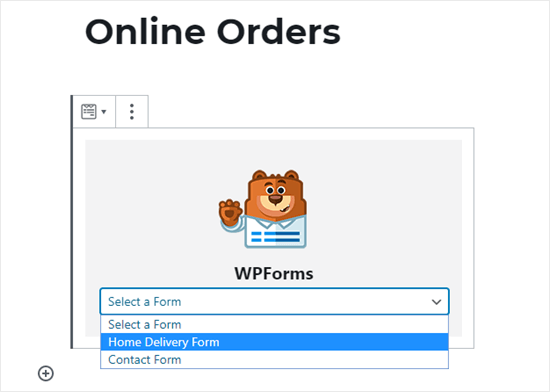
Daha sonra sayfanıza otomatik olarak eklenecektir. Formu web sitenizde yayınlamak için sayfanızı yayınlamanız (veya güncellemeniz) yeterlidir.
Beklendiği gibi çalıştığından emin olmak için formunuzu test etmenizi öneririz. E-posta bildirimini aldığınızı kontrol edin. Değilse, WordPress e-posta göndermeme sorununu gidermek için talimatlarımızı izleyin.
Bu makalenin, restoranlar için çevrimiçi yemek siparişi oluşturmayı öğrenmenize yardımcı olacağını umuyoruz. Bir iş e-postasının nasıl oluşturulacağı ve web siteniz için sanal bir işletme telefon numarasının nasıl alınacağı hakkındaki makalemiz de ilginizi çekebilir.
Bu makaleyi beğendiyseniz, lütfen WordPress video eğitimleri için YouTube Kanalımıza abone olun. Bizi Twitter ve Facebook’ta da bulabilirsiniz.
